win7怎么阻止电脑自动安装垃圾软件 w7电脑自动安装垃圾软件怎么禁止
更新时间:2023-02-03 17:02:38作者:cblsl
最近有win7用户反映说他电脑一直会自动安装一些垃圾的软件,每次卸载了之后还是会自动安装,也不知道要怎么阻止电脑安装,那么w7电脑自动安装垃圾软件怎么禁止呢,方法很简单不难,下面小编给大家分享win7电脑自动安装垃圾软件的禁止方法。
解决方法:
1、首先Windows+r打开运行窗口,输入gpedit.msc,点击确定。(注:这时部分电脑可能会跳出用户账户控制窗口,要求输入PIN,输入电脑开机密码即可)
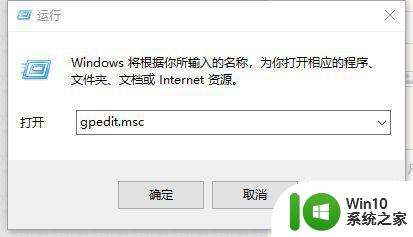
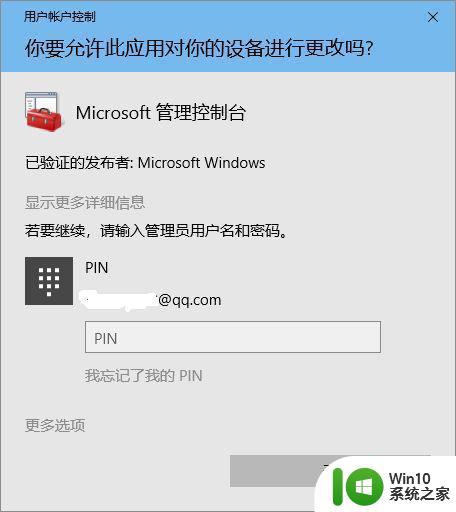
2、然后进入本地组策略编辑器窗口。
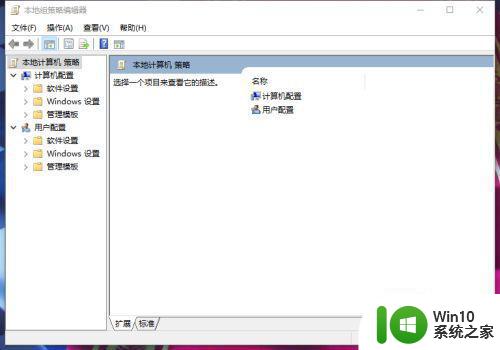
3、依次点开计算机配置—Windows设置—安全设置—本地策略—安全选项。
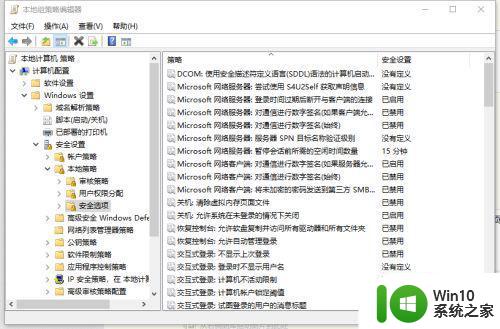
4、在安全选项的右侧栏找到“用户账户控制:管理员批准模式中管理员的提升权限提示的行为”,右击点击属性,在跳出的窗口的本地安全设置模块下选择“提示凭据”。
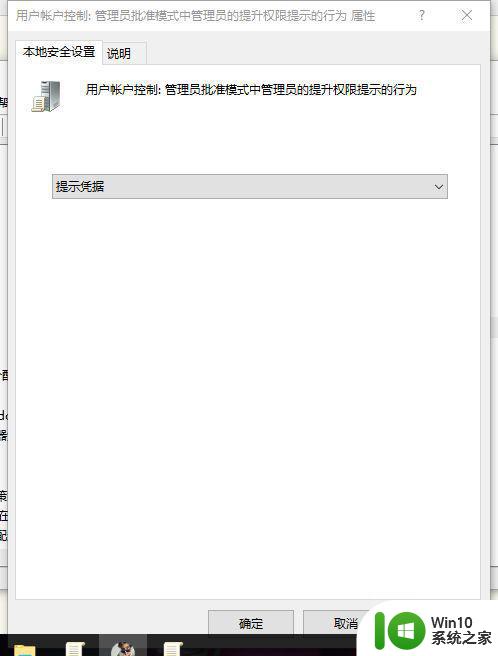
以上就是win7电脑自动安装垃圾软件的禁止方法,有要阻止电脑自动安装软件的,可以按上面的方法来进行禁止。
win7怎么阻止电脑自动安装垃圾软件 w7电脑自动安装垃圾软件怎么禁止相关教程
- win7如何阻止电脑自动安装垃圾软件 win7如何阻止自动安装垃圾软件
- win7系统后台自动安装垃圾软件怎么禁止 如何阻止win7系统后台自动安装垃圾软件
- win10如何避免安装垃圾软件 如何阻止win10自动安装垃圾软件
- win10如何阻止自动安装垃圾软件 win10电脑垃圾软件自动安装怎么处理
- win7台式电脑自己安装垃圾软件如何阻止 台式win7电脑自动下载垃圾软件怎么办
- 怎么禁止win10电脑自动安装垃圾软件 如何关闭win10自动安装垃圾软件功能
- window7电脑自动安装垃圾软件怎么关闭 如何停止Windows 7电脑自动安装垃圾软件
- win7阻挡垃圾软件自动安装的方法 win7如何防止垃圾软件自动安装
- win7电脑自动安装垃圾软件怎么办 win7自动安装垃圾软件如何解决
- windows7开机就自动下载安装垃圾软件怎么处理 Windows7如何防止开机自动下载安装垃圾软件
- win7解决自动安装垃圾软件方法 win7电脑如何避免自动安装垃圾软件
- 怎么禁止流氓软件自动安装 电脑自己下载垃圾软件怎么处理
- w8u盘启动盘制作工具使用方法 w8u盘启动盘制作工具下载
- 联想S3040一体机怎么一键u盘装系统win7 联想S3040一体机如何使用一键U盘安装Windows 7系统
- windows10安装程序启动安装程序时出现问题怎么办 Windows10安装程序启动后闪退怎么解决
- 重装win7系统出现bootingwindows如何修复 win7系统重装后出现booting windows无法修复
系统安装教程推荐
- 1 重装win7系统出现bootingwindows如何修复 win7系统重装后出现booting windows无法修复
- 2 win10安装失败.net framework 2.0报错0x800f081f解决方法 Win10安装.NET Framework 2.0遇到0x800f081f错误怎么办
- 3 重装系统后win10蓝牙无法添加设备怎么解决 重装系统后win10蓝牙无法搜索设备怎么解决
- 4 u教授制作u盘启动盘软件使用方法 u盘启动盘制作步骤详解
- 5 台式电脑怎么用u盘装xp系统 台式电脑如何使用U盘安装Windows XP系统
- 6 win7系统u盘未能成功安装设备驱动程序的具体处理办法 Win7系统u盘设备驱动安装失败解决方法
- 7 重装win10后右下角小喇叭出现红叉而且没声音如何解决 重装win10后小喇叭出现红叉无声音怎么办
- 8 win10安装程序正在获取更新要多久?怎么解决 Win10更新程序下载速度慢怎么办
- 9 如何在win7系统重装系统里植入usb3.0驱动程序 win7系统usb3.0驱动程序下载安装方法
- 10 u盘制作启动盘后提示未格式化怎么回事 U盘制作启动盘未格式化解决方法
win10系统推荐
- 1 番茄家园ghost win10 32位旗舰破解版v2023.12
- 2 索尼笔记本ghost win10 64位原版正式版v2023.12
- 3 系统之家ghost win10 64位u盘家庭版v2023.12
- 4 电脑公司ghost win10 64位官方破解版v2023.12
- 5 系统之家windows10 64位原版安装版v2023.12
- 6 深度技术ghost win10 64位极速稳定版v2023.12
- 7 雨林木风ghost win10 64位专业旗舰版v2023.12
- 8 电脑公司ghost win10 32位正式装机版v2023.12
- 9 系统之家ghost win10 64位专业版原版下载v2023.12
- 10 深度技术ghost win10 32位最新旗舰版v2023.11